Hvordan fikse Brave Browser Error 112 på Windows 10
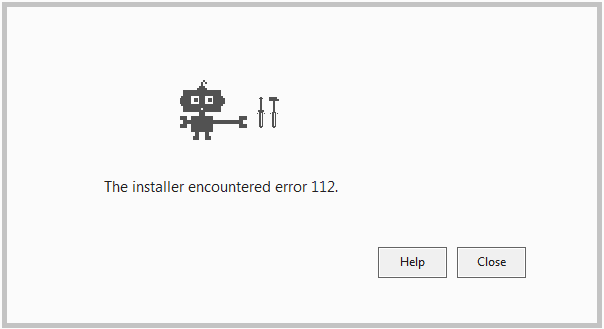
Feil 112 kan noen ganger hindre brukere i å installere Brave på datamaskinene sine. I denne guiden viser du hvordan du fikser det.
I dag er flere og flere Internett-brukere bekymret for personvern . Brukere ønsker å ta tilbake kontrollen over sine personlige data og blokkere tredjeparter fra å profilere dem basert på deres online aktiviteter for reklameformål .
Det er forståelig tatt i betraktning de store dataskandalene som ble avduket de siste årene.
Det er derfor private nettlesere som Brave blir mer og mer populære.
Det er en irriterende feil som noen ganger kan hindre brukere i å installere Brave på datamaskinene sine, og det er feil 112 . I denne veiledningen viser vi deg hvordan du fikser det.
Brave error 112 kan oppstå hvis du ikke har nok diskplass på enheten. Med andre ord, du må frigjøre litt plass for å installere Brave-nettleserfilene og -mappene.
Hvis du bruker Windows 10, prøv å tømme den midlertidige filmappen. Dette er stedet hvor Windows 10 lagrer OS-oppdateringsrester, midlertidige installasjonsfiler, loggdata og så videre.
Problemet er at disse filene vokser ganske raskt og de kan ende opp med å ta mye plass på harddisken din. I noen tilfeller kan det hindre brukere i å installere nye programmer. La oss se om sletting av midlertidige filer hjelper deg med å fikse Brave error 112.
Gå til Innstillinger .
Velg System .
Gå til Lagring .
Finn delen Lokal disk .
Velg alternativet Midlertidige filer .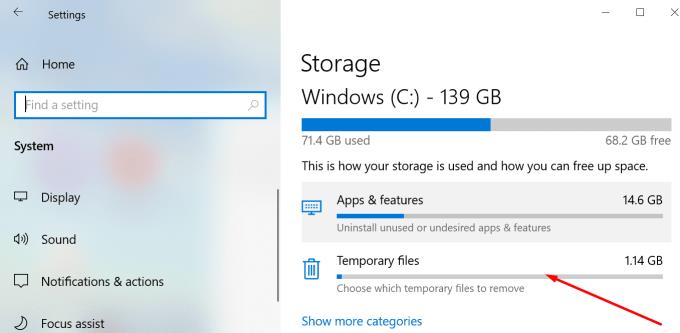
Sjekk typen midlertidige filer du vil slette.
Trykk på alternativet Fjern filer .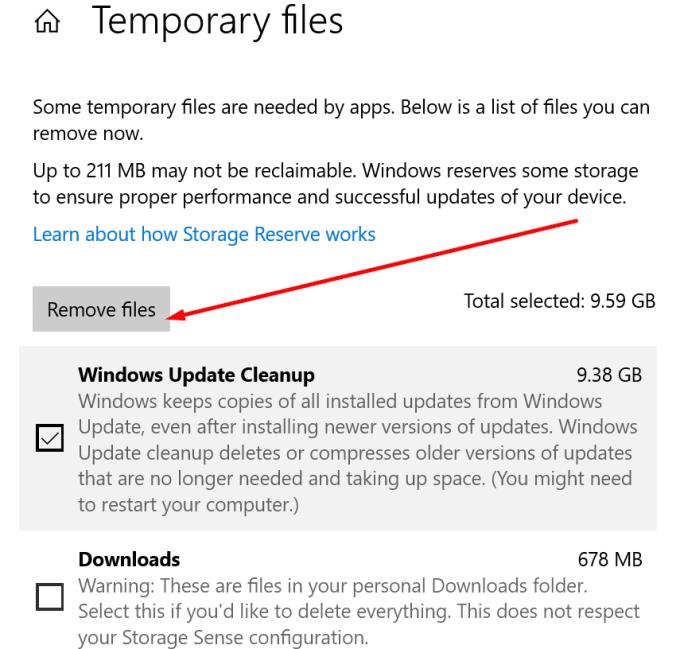
Gå også til C:\Program Files (x86)\BraveSoftware og %userprofile%/Appdata/Local/ , og slett Brave-mappene fra begge disse stedene for å fjerne eventuelle Brave-filrester. Start datamaskinen på nytt og last ned Brave igjen.
Prøv å deaktivere antivirusprogrammet mens du installerer nettleseren. Bare sørg for at du laster ned Brave fra den offisielle nettsiden.
Feil 112 kan oppstå fordi antivirusprogrammet blokkerte nettleserinstallasjonsfilene. Midlertidig deaktivering av antivirusprogrammet ditt bør være trygt så lenge du laster ned Brave fra den offisielle siden.
Hvis du bruker Windows Security:
Åpne appen.
Gå til Virus- og trusselbeskyttelse .
Velg Administrer innstillinger .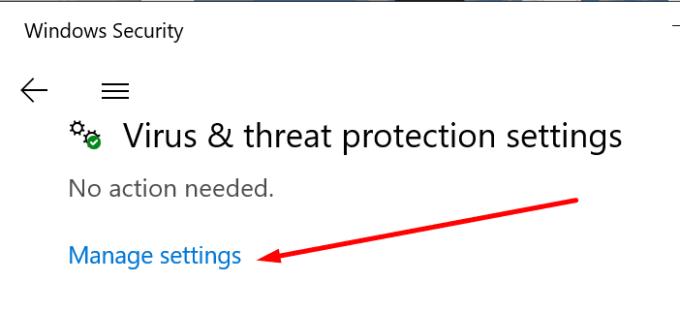
Slå av alternativet for sanntidsbeskyttelse .
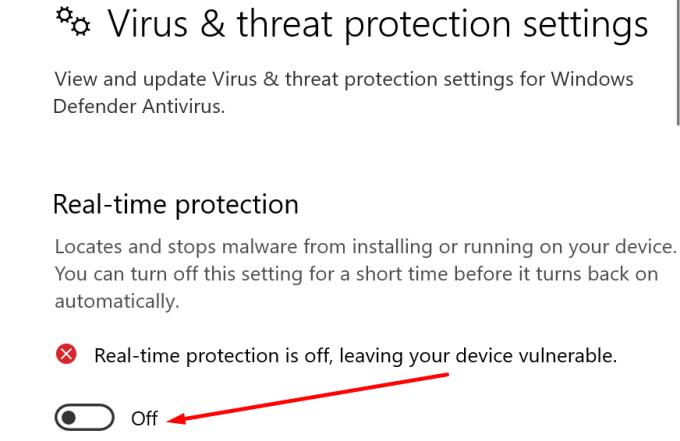
Hvis noen av systemfilene dine ble ødelagt, kan dette potensielt hindre deg i å installere nye programmer. Kjør en SFC-skanning og sjekk om det løser feil 112.
Start ledeteksten som admin.
Skriv inn sfc /scannow- kommandoen og trykk Enter.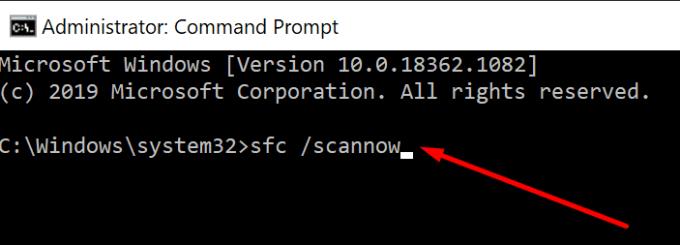
Start datamaskinen på nytt når skanningen er fullført.
Prøv å installere Brave igjen.
Hvis Brave allerede er installert på datamaskinen din, er det ikke nødvendig å bruke installasjonsprogrammet igjen. Feil 112 kan også oppstå når du prøver å oppdatere nettleseren. La heller oppdateringsprogrammet hente og installere de nye filene automatisk.
Klikk på Brave-nettlesermenyen, gå til Om Brave . Oppdateringsprogrammet vil da se etter nye nettleserversjoner. Verktøyet vil automatisk installere oppdateringsfilene.
Vi håper feil 112 er historie nå. Nyt din modige nettleseropplevelse!
Hvis LastPass ikke klarer å koble til serverne, tøm den lokale bufferen, oppdater passordbehandleren og deaktiver nettleserutvidelsene dine.
Finn her detaljerte instruksjoner om hvordan du endrer brukeragentstrengen i Apple Safari-nettleseren for MacOS.
Lurer du på hvordan du integrerer ChatGPT i Microsoft Word? Denne guiden viser deg nøyaktig hvordan du gjør det med ChatGPT for Word-tillegget i 3 enkle trinn.
Microsoft Teams støtter for tiden ikke direkte casting av møter og samtaler til TV-en din. Men du kan bruke en skjermspeilingsapp.
Har du noen RAR-filer som du vil konvertere til ZIP-filer? Lær hvordan du konverterer RAR-filer til ZIP-format.
For mange brukere bryter 24H2-oppdateringen auto HDR. Denne guiden forklarer hvordan du kan fikse dette problemet.
Ønsker du å deaktivere Apple Software Update-skjermen og hindre den fra å vises på Windows 11-PC-en eller Mac-en din? Prøv disse metodene nå!
Lær hvordan du løser et vanlig problem der skjermen blinker i Google Chrome-nettleseren.
Hold hurtigminnet i Google Chrome-nettleseren ren med disse trinnene.
Spotify kan bli irriterende hvis det åpner seg automatisk hver gang du starter datamaskinen. Deaktiver automatisk oppstart ved å følge disse trinnene.









